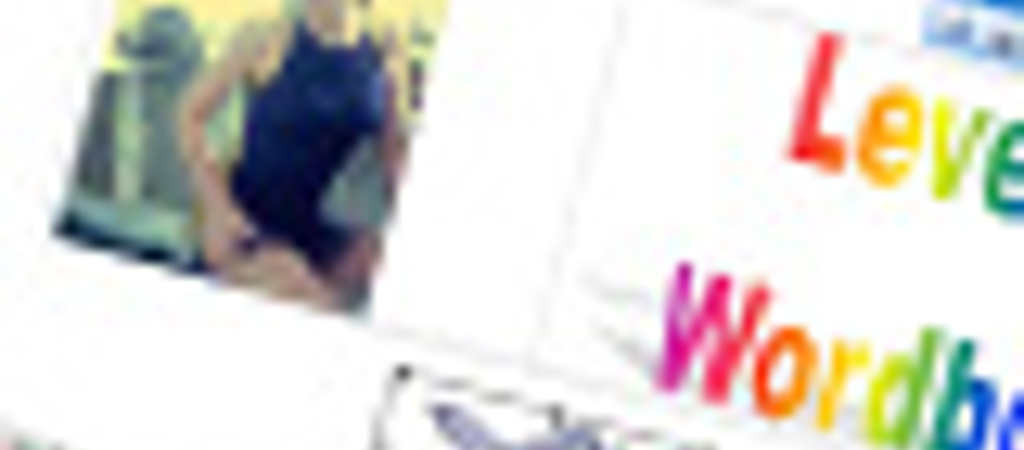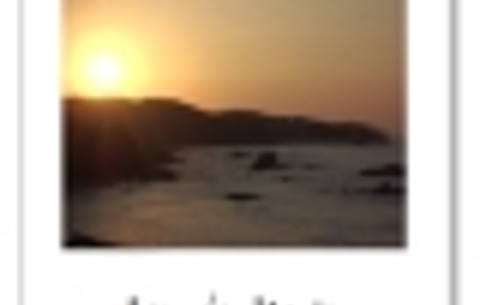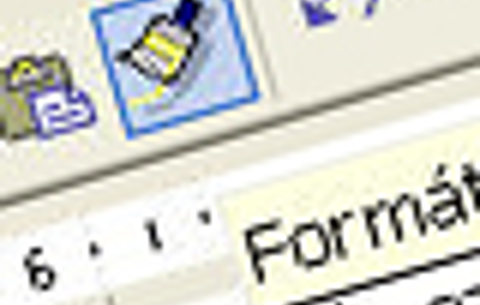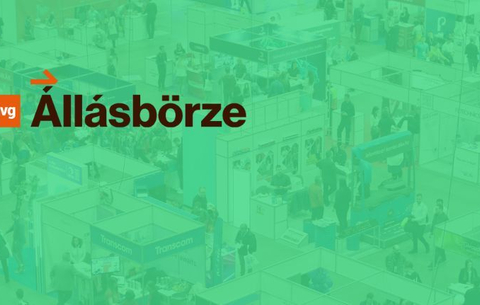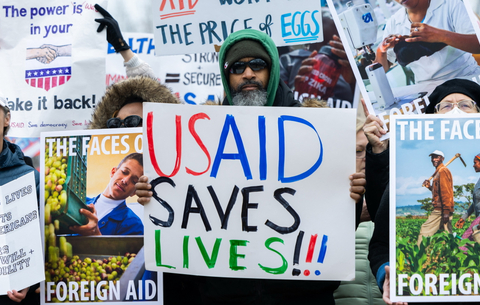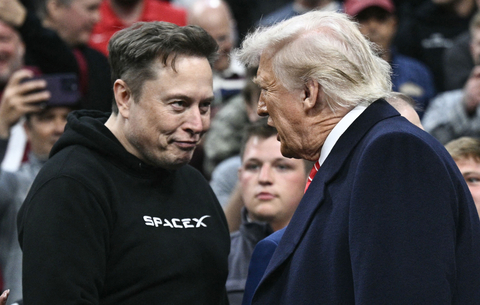Ahhoz, hogy színes, figyelemfelkeltő levelet írjunk, nincs szükségünk semmilyen...
Ahhoz, hogy színes, figyelemfelkeltő levelet írjunk, nincs szükségünk semmilyen különleges, extra levelezőprogramra. Mindössze egy Wordre, amely szinte minden PC-n ott „virít”.
1. lépés
Most nem szeretnénk leírni, miként lehet szöveget szerkeszteni a Wordben, a lényeg az, hogy a megszokott módon kezdjünk neki. Vagyis gépeljük be a szöveget, szúrjunk be táblázatokat ha kell, fűszerezzük irományunkat képekkel, clipartokkal, sőt, szükség esetén grafikonokkal, vagy WordArt szövegekkel.
Még animált GIF képeket is tehetünk bele, utóbbit csak azért érdemes jól átgondolni, mert a spam szűrők egy része az ilyet tartalmazó leveleket kapásból kiszűri. (A mi teszt levelünket például maga a Chello szerver szűrte ki, így a levelező kliensig már el sem jutott).
Szóval animált GIF-fet csak módjával, de amúgy kedvünkre szépítgethetjük leendő levelünket.
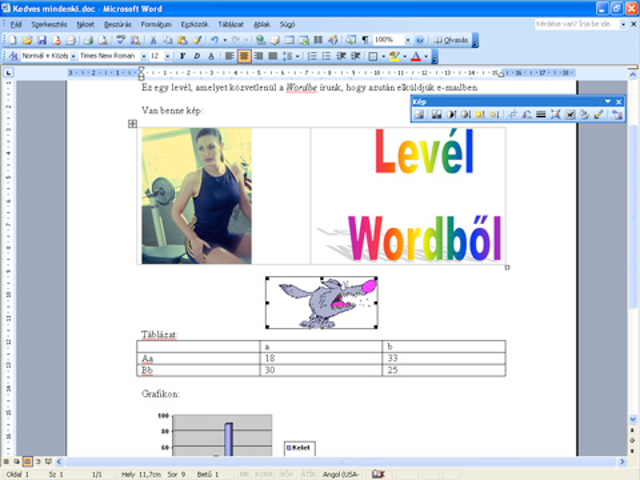
2. lépés
Ha elkészültünk, nincs más hátra, mint elküldeni a levelet. Ehhez kattintsunk az eszköztáron a E-mail ikonra, vagy válasszuk a Fájl menü Küldés/Levél címzettje menüpontját.
Az eszköztár alatt ekkor megjelenik egy levelező sáv. Írjuk be a Címzett mezőbe a kívánt e-mail címet (vagy címeket), majd a Tárgy mezőt is töltsük ki. Ha végeztünk, kattintsunk a Másolat küldése gombra. Ennyi! Nem bonyolult...
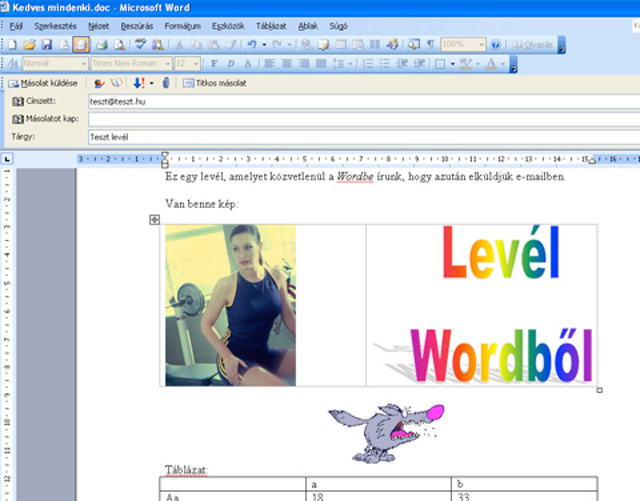
Még csak az sem kell hozzá, hogy az Outlook telepítve legyen. Elég az is, ha Outlook Express van a gépünkön, megfelelően beállított, működő levelező fiókkal.
Vége a szürke, hétköznapi levelek korának!



 Ajándékozz éves hvg360 előfizetést!
Ajándékozz éves hvg360 előfizetést!